2015年02月19日
WebブラウザVivaldiをバージョンアップしてみる
前回記事 WebブラウザVivaldiを使ってみる(第1回) に続いて、(第2回)としたいところですが、内容が分かりにくいので、やめておきました(^^ゞ
新しいバージョンが公開されて、Google Chrome 用の拡張機能が、Chrome ウェブストアから普通にインストールできるようになったとの情報を、某所で見かけたので、試してみることにします。
まずは、前回記事のときから放置したままだった Vivaldi を起動してみます。
最近のソフトウェアでは、新しいバージョンが公開されると、自動的に「更新しますか」というようなメッセージから更新できたりするものが多いですが、今のところ Vivaldi にはそのような機能はないようです。
まずは、現状の Vivaldi のバージョンを確認します。
左上の Vivaldi ボタンから、[ヘルプ]−[バージョン情報]をクリックします。
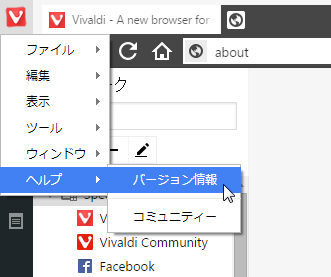
すると、新しいタブにバージョン情報が開きます。
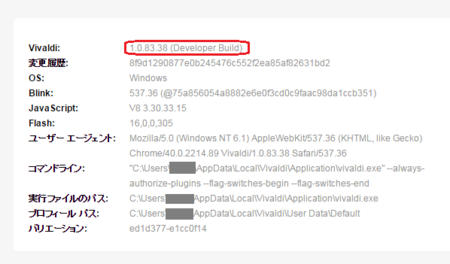
一番上が Vivaldi のバージョンで、「1.0.83.38」となっています。
次に、Vivaldi のWebサイト で、今公開されている Vivaldi のバージョンを確認してみます。
そのサイトの右上にある「Download」の文字をクリックすると、下のような表示になります。

使用中のバージョン「1.0.83.38」に対して「1.0.94.2」ですから、確かに新しくなっていることが分かります。
[DOWNLOAD NOW]のところをクリックすると、ダウンロードが始まります。

ダウンロードが完了したら、そのファイルが表示されているところ(上の画面で「c:/Users/・・・/Downloads/・・・」となっているところ)をダブルクリックすると、インストールに進むことができます。
(下の方にも書きましたが、ちゃんと Vivaldi を終了してから、インストールしたほうがいいのかもしれません。)
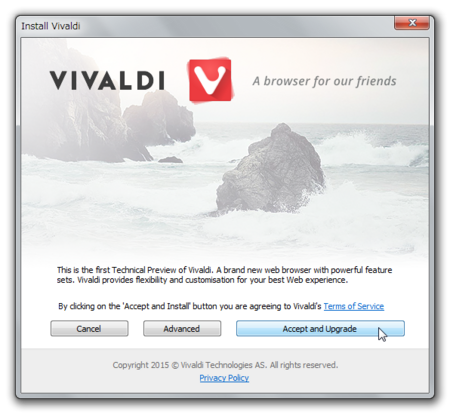
[Accept and Install]ボタンを押すと、インストールが始まります。
そして、インストールの進み具合の表示が出るのですが、インストールが完了したというような表示はなく、そのままインストールが終わります。
うまくいったのかどうか、分からない感じです(^_^;
ですが、一旦 Vivaldi を終了して、再度起動して、Vivaldi のバージョンを確認すると、ちゃんと「1.0.94.2」になっていました。
一般的には、起動しているソフトウェアは全部終了させてから、インストールプログラムを開始するのがいいですが、Webブラウザの場合は、ダウンロードからそのままインストールしてしまっても、大丈夫な場合が多いようなので最近はそうしていますが、やはり、ちゃんと Vivaldi を終了してから、インストールしたほうがいいのかもしれません。
今日は、ここまで。
次は、Google Chrome 用の拡張機能を、いろいろ試してみます。
新しいバージョンが公開されて、Google Chrome 用の拡張機能が、Chrome ウェブストアから普通にインストールできるようになったとの情報を、某所で見かけたので、試してみることにします。
まずは、前回記事のときから放置したままだった Vivaldi を起動してみます。
最近のソフトウェアでは、新しいバージョンが公開されると、自動的に「更新しますか」というようなメッセージから更新できたりするものが多いですが、今のところ Vivaldi にはそのような機能はないようです。
まずは、現状の Vivaldi のバージョンを確認します。
左上の Vivaldi ボタンから、[ヘルプ]−[バージョン情報]をクリックします。
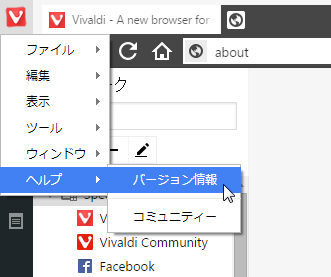
すると、新しいタブにバージョン情報が開きます。
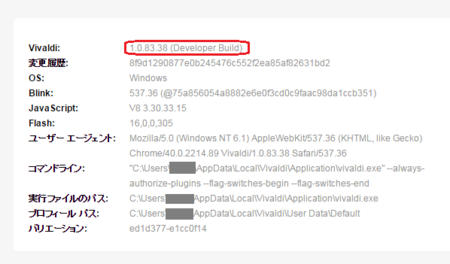
一番上が Vivaldi のバージョンで、「1.0.83.38」となっています。
次に、Vivaldi のWebサイト で、今公開されている Vivaldi のバージョンを確認してみます。
そのサイトの右上にある「Download」の文字をクリックすると、下のような表示になります。

使用中のバージョン「1.0.83.38」に対して「1.0.94.2」ですから、確かに新しくなっていることが分かります。
[DOWNLOAD NOW]のところをクリックすると、ダウンロードが始まります。

ダウンロードが完了したら、そのファイルが表示されているところ(上の画面で「c:/Users/・・・/Downloads/・・・」となっているところ)をダブルクリックすると、インストールに進むことができます。
(下の方にも書きましたが、ちゃんと Vivaldi を終了してから、インストールしたほうがいいのかもしれません。)
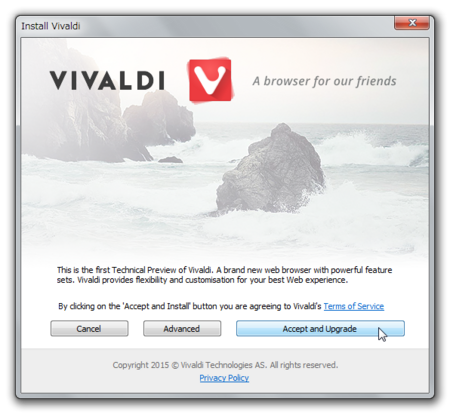
[Accept and Install]ボタンを押すと、インストールが始まります。
そして、インストールの進み具合の表示が出るのですが、インストールが完了したというような表示はなく、そのままインストールが終わります。
うまくいったのかどうか、分からない感じです(^_^;
ですが、一旦 Vivaldi を終了して、再度起動して、Vivaldi のバージョンを確認すると、ちゃんと「1.0.94.2」になっていました。
一般的には、起動しているソフトウェアは全部終了させてから、インストールプログラムを開始するのがいいですが、Webブラウザの場合は、ダウンロードからそのままインストールしてしまっても、大丈夫な場合が多いようなので最近はそうしていますが、やはり、ちゃんと Vivaldi を終了してから、インストールしたほうがいいのかもしれません。
今日は、ここまで。
次は、Google Chrome 用の拡張機能を、いろいろ試してみます。
この記事へのコメント
コメントを書く
この記事へのトラックバックURL
https://fanblogs.jp/tb/3312914
※言及リンクのないトラックバックは受信されません。
この記事へのトラックバック
